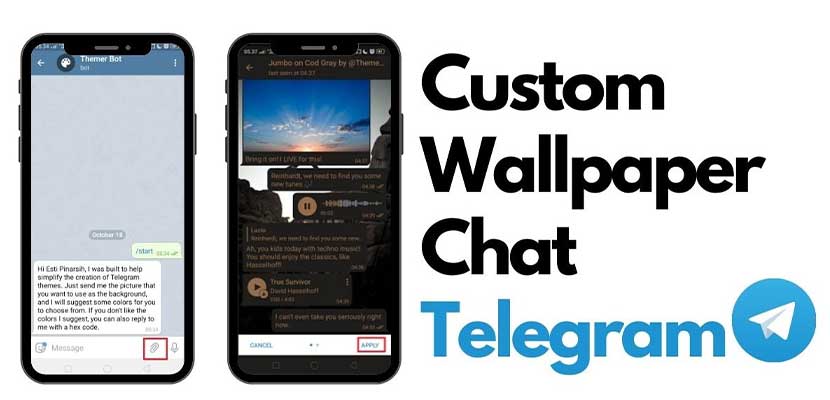Sepertinya sebagian besar pengguna belum tahu cara mengganti Wallpaper Telegram. Nah, jika kalian merupakan salah satu diantaranya, silahkan simak artikel Gadgetized.net kali ini untuk mengetahui selengkapnya.
Pada proses mengubah gambar latar belakang di Telegram tidak beda jauh dengan cara mengganti gambar latar belakang di layar smartphone. Kalian bisa menggunakan foto bawaan yang tersedia maupun foto sendiri yang tersimpan di Galeri.
Disamping itu, untuk mengganti Wallpaper atau gambar latar belakang tidak hanya berlaku pada Telegram smartphone. Cara ini juga digunakan oleh para pengguna TELEGRAM FOR PC.
Namun pada kedua perangkat tersebut memiliki tata cara yang berbeda untuk mengganti Wallpaper Telegram. Nah, berikut ini telah kami sajikan tutorial lengkap mengenai cara mengganti gambar latar belakang Telegram di PC dan Smartphone.
Cara Mengganti Wallpaper Telegram
Cara yang pertama kami tujukan pada kalian pengguna Telegram Mobile di HP Android maupun iPhone. Untuk melakukan proses ini kalian hanya perlu menyiapkan koneksi internet dan foto yang akan dijadikan sebagai Wallpaper. Jika sudah, sekarang ikuti tata cara dibawah ini :
1. Jalankan Telegram Mobile
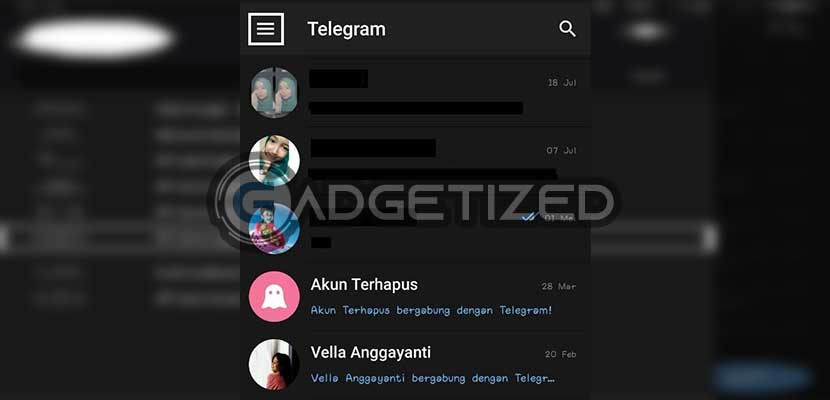
Silahkan buka aplikasi Telegram di smartphone kalian lalu pilih menu Opsi di sudut kanan atas.
2. Buka Pengaturan
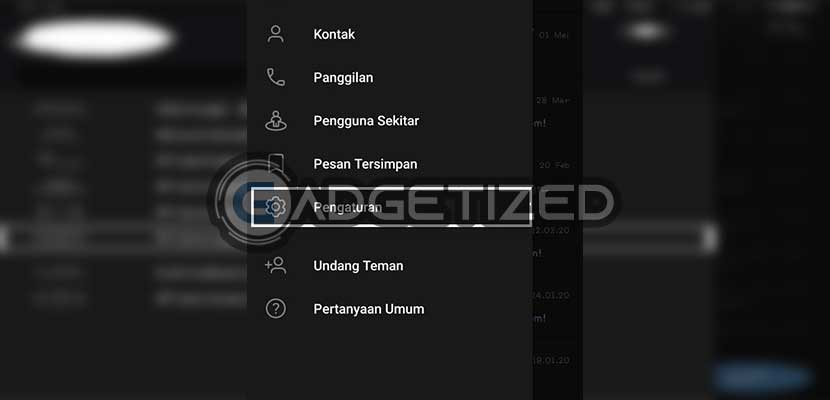
Setelah itu scroll ke bawah dan pilih menu Pengaturan.
3. Pilih Pengaturan Obrolan
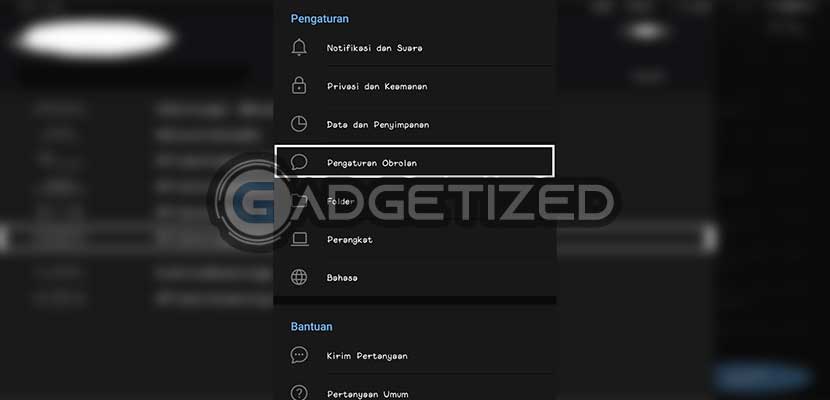
Karena kita ingin mengganti Wallpaper Telegram maka pilihlah Pengaturan Obrolan.
4. Tap Ganti Layar Chat
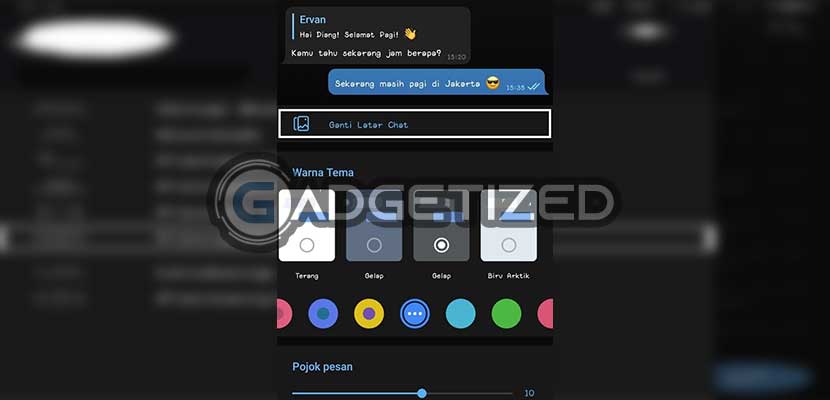
Kemudian tap Ganti Layar Chat pada tampilan berikutnya.
5. Pilih Dari Galeri
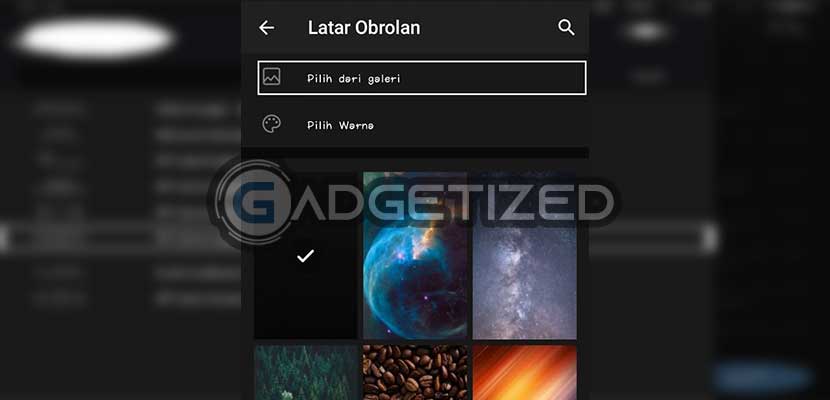
Jika ingin mengganti Wallpaper dengan foto sendiri silahkan tap Pilih Dari Galeri. Kemudian akan muncul berbagai folder foto di smartphone.
6. Tentukan Foto
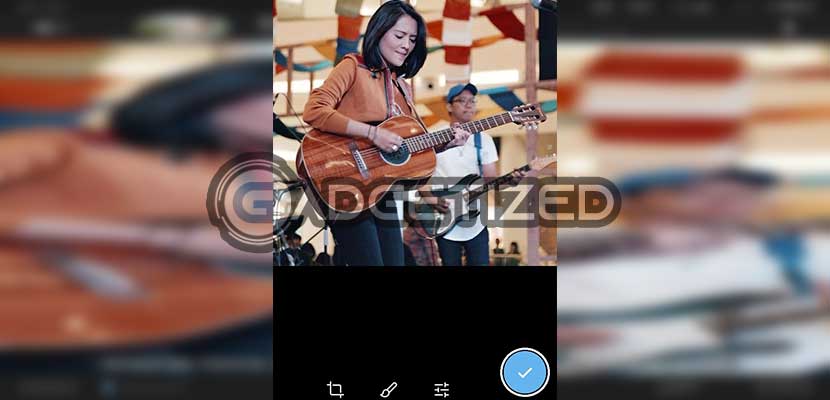
Sekarang kalian tinggal memilih foto mana yang akan digunakan sebagai Wallpaper Telegram. Jika sudah, tap ikon Centang di sudut kanan bawah.
7. Tap Pasang latar
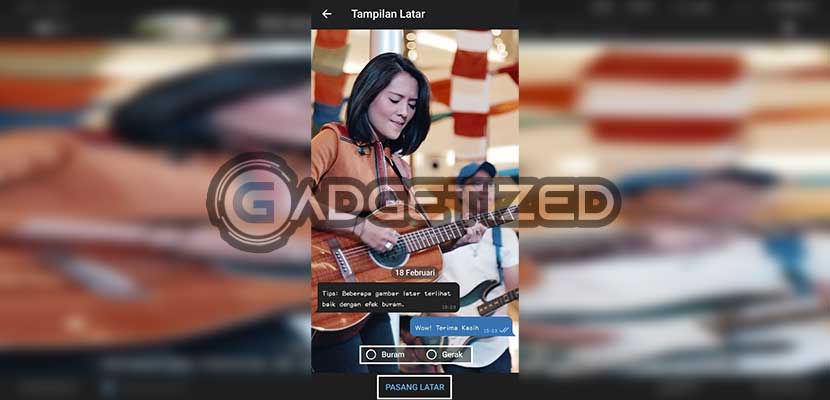
Setelah itu kalian bisa menentukan tampilan Wallpaper, bisa buram bisa juga tidak. Lalu tap Pasang Latar.
8. Ganti Wallpaper Telah Berhasil
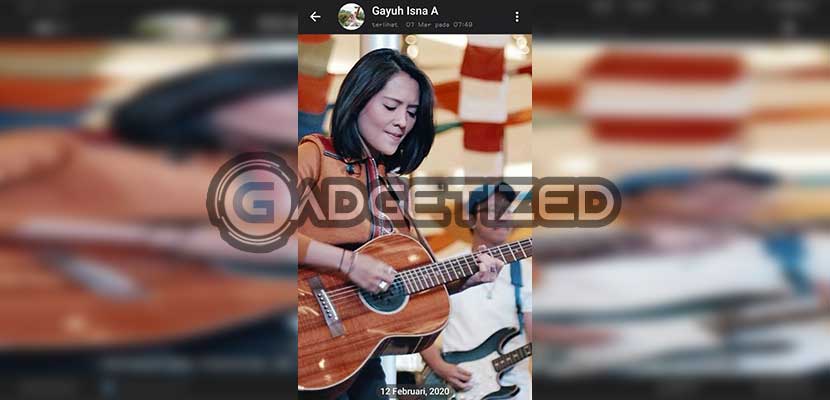
Terakhir coba buka salah satu obrolan di Telegram, maka pada tampilan chat akan tertera foto yang telah kalian terapkan tadi. Sampai disini kalian sudah berhasil mengganti Wallpaper Telegram smartphone.
Cara Mengganti Wallpaper di Telegram Dekstop (PC / Laptop)
Sedangkan untuk cara ganti Wallpaper pada aplikasi Telegram Dekstop memiliki langkah-langkah yang sedikit berbeda. Daripada penasaran, langsung saja simak tutorial selengkapnya dibawah ini :
1. Buka Telegram Dekstop

Pertama jalankan Telegram Dekstop melalui PC atau laptop. Kemudian klik Opsi -> Settings.
2. Klik Chat Settings
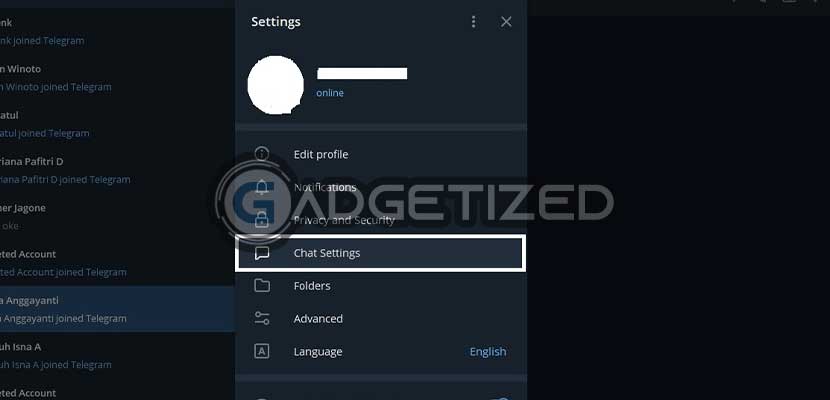
Pada tampilan berikutnya silahkan pilih menu Chat Settings.
3. Choose From File
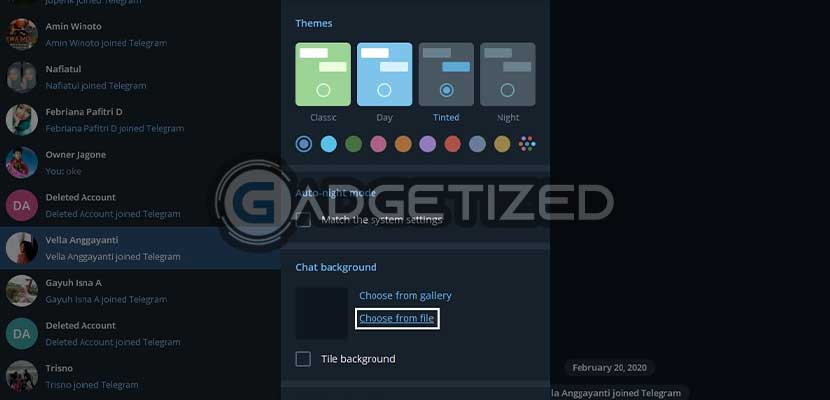
KIik Choose From File jika kalian ingin mengubah Wallpaper Telegram denga foto sendiri. Jika tidak, kalian cukup pilih Choose From Gallery dan menggunakan gambar Default yang tersedia.
4. Cari Gambar
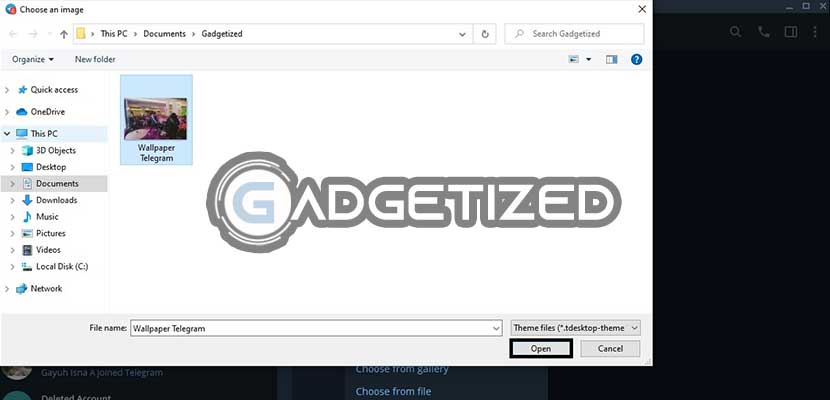
Setelah itu akan muncul tampilan seperti gambar diatas. Silahkan cari gambar yang akan digunakan sebagai Wallpaper, jika sudah klik Open.
5. Klik Apply
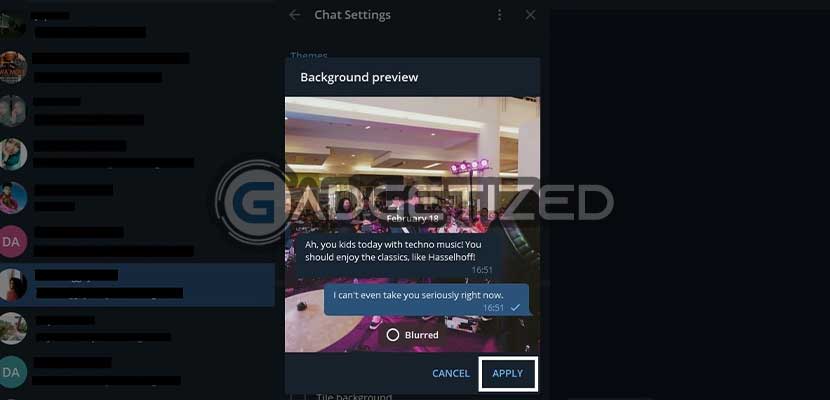
Kemudian klik Apply untuk menerapkannya.
6. Gambar Latar Belakang Berhasil Diganti
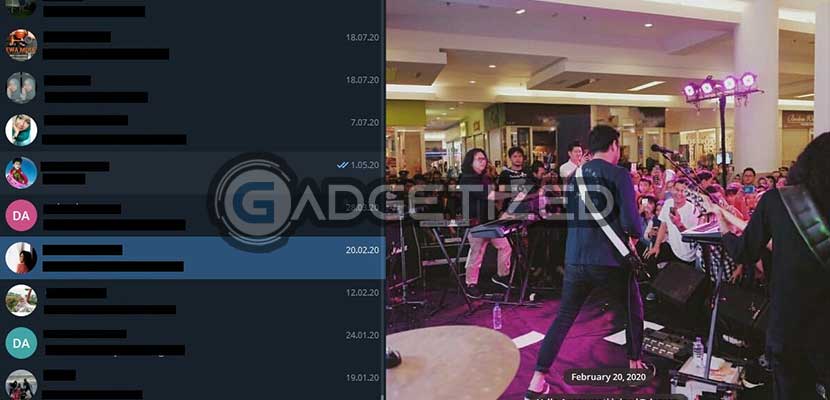
Sekarang kalian sudah berhasil mengganti gambar latar belakang di Telegram Dekstop.
KESIMPULAN
Seperti itulah tata cara mengubah gambar latar belakang pada aplikasi Telegram Mobile (Android dan iPhone). Kemudian Gadgetized.net juga menjelaskan cara menerapkannya pada Telegram Dekstop melalui perangkat PC maupun Laptop yang dimiliki. Menariknya lagi, kalian bisa mengganti Wallpaper Telegram menggunakan foto kalian sendiri.